スポンサーリンク☆彡
はじめに
ここでは、
・WinMergeでエクセルを比較したい。
という人向けに解説していきます。
本記事のゴール(読む事によってできる事)は以下とします。
・WinMergeを設定し、エクセルの比較ができるようになる。
<<所要時間およそ5分>>
ふくろう
それではいきましょう。
WinMergeでエクセルを比較できる設定にする。
-
STEP1はじめに比較結果として2種類の出力方法がありますがここではテキスト風で解説していきます。
-
STEP2プラグインを適用するCompareMSExcelFiles.sctにレ点を追加します。デフォルトで入っている事が多いと思いますが、入っていない場合チェックしてください。
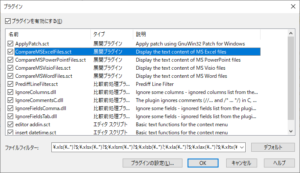
-
STEP3比較結果の出力プラグイン設定を押下してください。以下の画面が開きます。
デフォルト設定は以下となっています。
テキスト風での出力であれば以下で構いません。
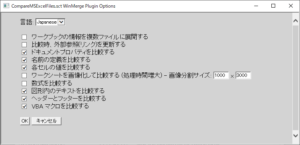
これで設定は終わりです。
続いて、比較方法に進みます。
エクセル差分の取り方・操作方法について
ざっくり2つあります。
1つ目の方法は最初にWinMergeを開き、比較したいファイルをドラッグ&ドロップする方法です。
一般的な比較の仕方だと思います。
2つめの方法は比較したいファイルを2つ選択し、WinMergeで比較させる方法です。
比較するファイルが画面上に見えている場合等はこちらのほうが楽です。
さいごに
いかがでしたでしょうか。
うまく比較できましたでしょうか。
最後までお読みいただき、ありがとうございました。
スポンサーリンク☆彡






